Converti, modifica e comprimi video/audio in oltre 1000 formati con alta qualità.
8 modi efficaci per tagliare i video senza filigrana come un professionista!
Forse sei una persona che ama catturare i ricordi. O che tu sia un vlogger emergente o un appassionato di social media, è probabile che ti sia trovato nella necessità di tagliare i video senza filigrana. Sebbene siano disponibili molti strumenti di editing sul mercato, spesso aggiungono una filigrana ai tuoi filmati. Ma in questo articolo, analizzeremo nel dettaglio gli otto migliori strumenti per tagliare i video senza filigrana, senza sforzo. Preparati a scoprire la soluzione ideale per un editing video senza problemi.
Elenco guide
Top 1: Metodo professionale per tagliare i video in modo flessibile senza filigrana I primi 2: iMovie I primi 3: FreeConvert Top 4: Kapwing I primi 5: VEED.IO Top 6: Tagliatore video online I migliori 7: Clipchamp Top 8: Clideo| Attrezzo | Piattaforma | Formati video supportati | Professionisti | Contro | Qualità |
| Convertitore video totale 4Easysoft | Windows, Mac | MP4, MOV, MKV, AVI, WMV, FLV, 3GP e altro ancora | Supporto di formati ampi; funzionalità AI per l'upscaling; processo di conversione rapido | Molte funzionalità sono bloccate dietro un paywall | Alta definizione, 4K |
| iMovie | macOS, iOS | MOV, MP4, M4V, HEVC, ProRes, H.264 | Integrazione perfetta con l'ecosistema Apple; funzionalità avanzate per un editor gratuito | Esclusiva Apple; richiede molte risorse per progetti complessi | Alta definizione, 4K |
| FreeConvert | Basato sul Web | MP4, MOV, WebM, MKV, AVI, FLV, WMV, ecc. | Supporta vari formati; regolazioni delle impostazioni di base | Limiti di dimensione del file fino a 1 GB gratuitamente; la velocità di conversione può variare | HD |
| Kapwing | Basato sul Web | MP4, MOV, AVI, WebM, FLV, GIF, ecc. | Schermo intuitivo; strumenti di intelligenza artificiale come i sottotitoli automatici; ottimo per i contenuti dei social media | Il piano gratuito limita le esportazioni a un massimo di 7 minuti; i piani a pagamento sono costosi | Alta definizione, 4K |
| VEED.IO | Basato sul Web | MP4, MOV, WMV, AVI, ecc. | Facile da usare; ideale per modifiche rapide sui social media; dotato di funzionalità AI | Il piano gratuito ha una filigrana per oltre 720p; le prestazioni potrebbero rallentare con file di grandi dimensioni | Alta definizione, 4K |
| Convertitore video in linea | Basato sul Web | MP4, AVI, MOV, MKV, 3GP, WebM, WMV, ecc. | Strumento semplice; perfetto per rifiniture rapide | Limiti di dimensione del file fino a 500 MB gratuiti; è essenziale per i tuoi progetti complessi | HD |
| Clipchamp | Basato sul Web (Microsoft) | MP4, MOV, WebM, AVI, FLV, WMV, MKV, ecc. | Facile da usare; si integra bene con l'ecosistema Microsoft | L'esportazione 4K richiede un piano a pagamento; è basilare rispetto ad altri editor | Alta definizione, 4K |
| Clideo | Basato sul Web | MP4, MOV, AVI, MPG, ecc. | Interfaccia intuitiva; suite completa di strumenti; sono supportati vari rapporti di aspetto | Limiti di dimensione del file nella versione gratuita; il salvataggio di un progetto per un secondo momento richiede il pagamento | Alta definizione, 4K |
Top 1: Metodo professionale per tagliare i video in modo flessibile senza filigrana
Inizia a parlare di come tagliare un video senza filigrana con una soluzione desktop professionale chiamata Convertitore video totale 4EasysoftSi tratta di una potente suite di editing multimediale all-in-one, che include un kit di strumenti dedicato, il Video Trimmer, che consente di tagliare, dividere e unire clip senza testo nelle esportazioni. Il software supporta anche l'elaborazione in batch e l'anteprima in tempo reale per evitare errori di editing. Che si tratti di filmati lunghi, clip multiple o di preparazione di video per determinate piattaforme, questo strumento garantisce prestazioni più fluide e un supporto di formati più ampio.

Nessuna filigrana sui video esportati, sia che tu voglia tagliarli o apportare ulteriori modifiche.
Oltre a ritagliare, puoi ritagliare, ruotare, aggiungere effetti, filtri e altro ancora.
Ti consente di controllare con precisione le impostazioni di output, ad esempio risoluzione, frame rate, ecc.
Supporta l'accelerazione hardware per un'elaborazione più rapida, con perdita di qualità.
100% Sicuro
100% Sicuro
Passo 1Avvia 4Easysoft Total Video Converter sul tuo computer. Da lì, clicca su "Toolbox" e seleziona il toolkit "Video Timmer". Importa il video cliccando sul pulsante "Aggiungi".

Passo 2Utilizza il clipper per tagliare i video senza filigrane; taglia le parti iniziale e finale e tutte le parti all'interno della barra rossa rimarranno. In alternativa, imposta l'ora esatta di inizio e fine per definire la clip.
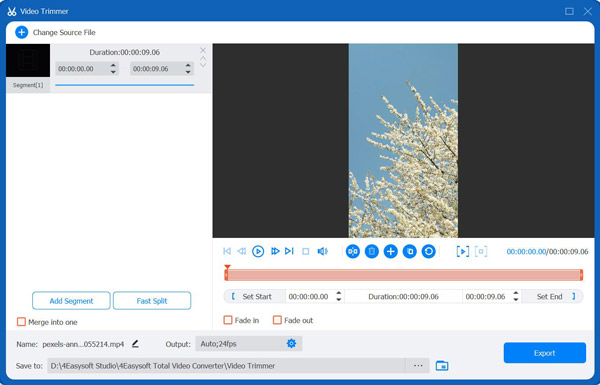
Passaggio 3Puoi regolare le impostazioni video in base alle tue esigenze cliccando sul pulsante "Impostazioni". Una volta fatto, clicca sul pulsante "Esporta" per salvare il video tagliato.
I primi 2: iMovie
iMovie è l'editor integrato di Apple sui dispositivi macOS e iOS, dotato di un'interfaccia pulita con potenti strumenti di modifica come il ritaglio e ritaglio videoUno dei suoi maggiori punti di forza è la sua completa accessibilità gratuita. Che si tratti di un video amatoriale o di contenuti per i social media, qui è possibile tagliare facilmente i video senza filigrana, ottenendo un output di alta qualità.
Passaggi:
1. Avvia iMovie sul tuo Mac, quindi fai clic sul pulsante "Crea nuovo" per "Film". Carica il video che desideri e trascinalo sulla timeline per iniziare.
2. Trascina la testina di riproduzione fino alla parte esatta in cui desideri tagliare, quindi premi i tasti "Comando + B". Elimina i segmenti in eccesso selezionandoli e cliccando su "Elimina".
3. Esportare il video tagliato cliccando su "File" e poi di nuovo su "Condividi" in "File".
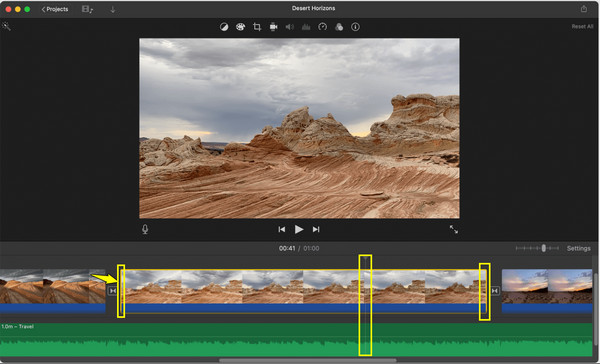
I primi 3: FreeConvert
Passiamo a FreeConvert, un editor leggero basato su browser che non richiede account né installazione. Supporta diversi formati e offre strumenti essenziali come ritaglio, ridimensionamento e conversione. È ideale per gli utenti che desiderano ritagliare video senza filigrana e senza scaricare alcun software.
Passaggi:
1. In FreeConvert Video Trimmer, clicca sul pulsante "Scegli file" per caricare il tuo video. Quindi, imposta manualmente l'ora di inizio e di fine del ritaglio.
2. Scegli subito il formato desiderato e clicca sul pulsante "Taglia video".
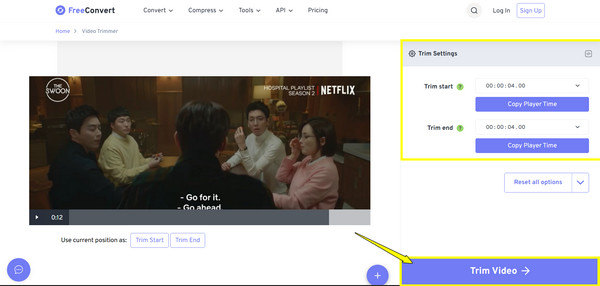
Top 4: Kapwing
Kapwing è un altro trimmer online noto per la sua interfaccia intuitiva e per l'ampia gamma di funzionalità. Permette di tagliare, ridimensionare, aggiungere sottotitoli e altro ancora, il che lo rende un eccellente editor all-in-one. Oltre ad aiutarti a tagliare i video senza filigrana, Kapwing è particolarmente adatto ai creatori di contenuti per TikTok, YouTube o Instagram.
Passaggi:
1. Vai all'editor di Kapwing. Carica il video desiderato per tagliarlo o incollane l'URL. Inizia trascinando le estremità del video nella timeline per tagliarlo.
2. Rimuovi le parti che non ti servono, se necessario, e clicca sul pulsante "Fine". Clicca sul pulsante "Esporta progetto" e scarica il video.
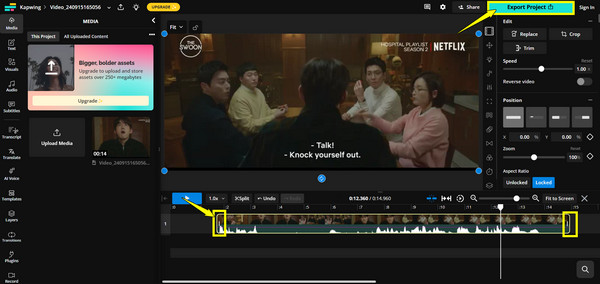
I primi 5: VEED.IO
Passaggio a VEED.IO, perfetto per modifiche rapide e con un'interfaccia elegante e intuitiva. Qui è possibile tagliare i video senza filigrana, aggiungere sottotitoli o comprimerli direttamente nel browser. Purché l'esportazione avvenga entro i limiti di risoluzione della piattaforma, il risultato sarà impeccabile.
Passaggi:
1. Dopo aver effettuato l'accesso a un account VEED.IO, carica il tuo video e trascinalo nella timeline di modifica.
2. Sposta le estremità del video per tagliarlo, oppure usa il pulsante "Dividi" per rimuovere le parti indesiderate. Una volta terminato, clicca sul pulsante "Fine" e scarica il video.
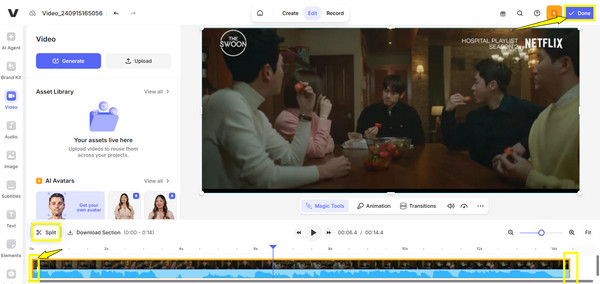
Top 6: Tagliatore video online
Continuando con soluzioni semplici, Online Video Cutter è una delle esperienze di ritaglio più intuitive sul web. Questo strumento supporta un'ampia gamma di formati e consente di tagliare video senza filigrana all'istante, senza dover creare un account. Soprattutto, offre prestazioni affidabili per tagliare video con precisione.
Passaggi:
1. Vai su Online Video Cutter. Clicca sul pulsante "Apri file" per caricare il tuo video. Quindi, usa i cursori per scegliere il segmento che desideri conservare.
2. Quindi, se necessario, seleziona un formato di output, quindi fai clic sul pulsante "Salva" per salvare il video modificato.
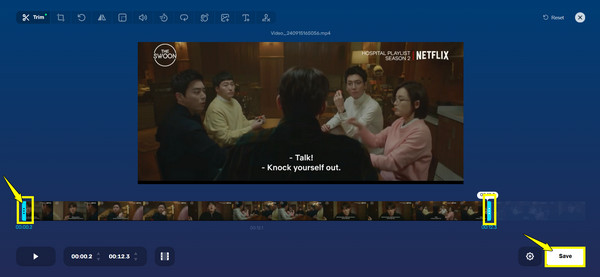
I migliori 7: Clipchamp
Un'altra ottima scelta per tagliare i video senza filigrana è Clipchamp. Offre editing drag-and-drop, vari modelli e strumenti utili come ritaglio, transizioni e sovrapposizioni di testo. Una volta effettuato l'accesso con il tuo account Microsoft, Clipchmap ti permetterà di tagliare i video ed esportarli in 720p senza filigrana.
Passaggi:
1. Apri Clipchamp e accedi con un account Microsoft. Crea un nuovo progetto e importa il video che intendi tagliare.
2. Trascina il video aggiunto nella timeline. Quindi inizia a ritagliare spostando le maniglie o lo strumento "Dividi". Fai clic sul pulsante "Esporta" e scegli una risoluzione, quindi scarica il video.

Top 8: Clideo
Infine, Clideo è un editor online che consente di tagliare i video senza filigrana, insieme a strumenti come comprimi, unisci, taglia, ecc. Sebbene a volte aggiunga una filigrana per alcuni strumenti e video lunghi, il ritaglio può essere esportato gratuitamente senza testo. È semplice, accessibile e ottimo per lavori di editing leggeri.
Passaggi:
1. Cerca il sito Clideo Video Cutter. Importa il tuo video nella pagina per iniziare a ritagliarlo.
2. Imposta l'intervallo di taglio utilizzando i cursori o inserendo gli orari di inizio/fine. Successivamente, fai clic sul pulsante "Esporta" e attendi l'elaborazione.
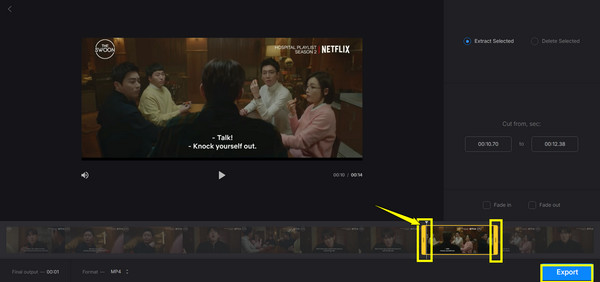
Conclusione
Oggi hai imparato che tagliare un video senza filigrana è assolutamente possibile! Da iMovie di Apple a soluzioni online come FreeConvert, VEED.IO e altre ancora, puoi realizzare tagli rapidi per i social media o contenuti video rifiniti. Tuttavia, per un editing più professionale e offline, prova 4Easysoft Total Video Converter. Questo strumento ha un potente trimmer, supporta quasi tutti i formati e garantisce esportazioni completamente prive di filigrana e di alta qualità. È la soluzione completa ideale, indipendentemente dal tuo livello di competenza.
100% Sicuro
100% Sicuro


